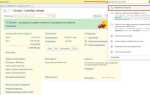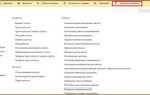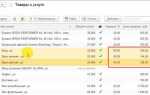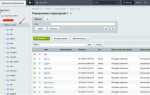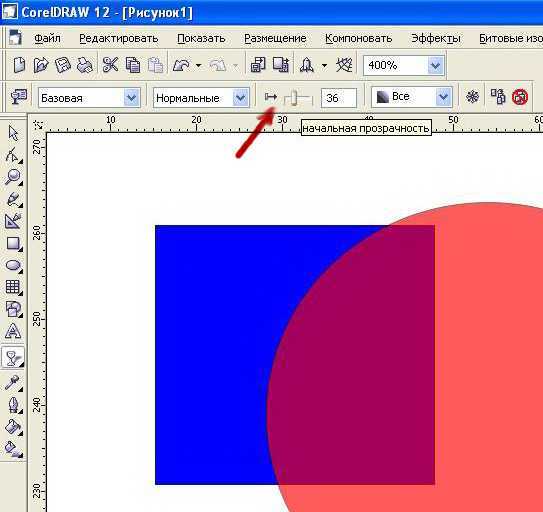
В CorelDRAW управление слоями – ключевой инструмент для организации и упрощения работы с комплексными проектами. Каждый слой можно активировать через панель «Объекты» или меню «Окно» – раздел «Документ» → «Объекты». Для переключения между слоями достаточно кликнуть по нужному названию в списке, что моментально выделит все объекты данного слоя.
Включение и выключение видимости слоя производится с помощью иконки глаза рядом с именем слоя. Это позволяет временно скрыть элементы, не удаляя их, что особенно полезно при редактировании сложных иллюстраций с большим количеством объектов. Блокировка слоя ограничивает возможность случайного изменения его содержимого – функция доступна через замок рядом с названием слоя.
Для эффективного управления слоями рекомендуется давать слоям осмысленные названия, отражающие их содержимое или назначение. Также можно использовать группировку слоев, объединяя их в категории, что облегчает навигацию и ускоряет доступ к нужным элементам в многоуровневом дизайне.
Как открыть и найти панель слоев в CorelDRAW
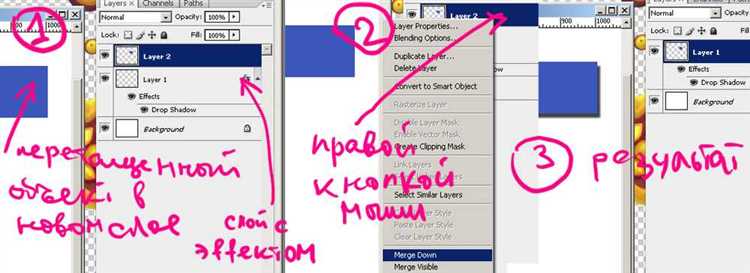
Панель слоев в CorelDRAW находится в правой части интерфейса по умолчанию, но если она не отображается, откройте её вручную через меню. Перейдите в раздел Окно (Window) на верхней панели, затем выберите Докер (Dockers) и нажмите Слои (Layers).
Альтернативный способ – использовать горячую клавишу Ctrl+L, которая открывает панель слоев напрямую. Если панель закреплена, она будет отображаться как вкладка рядом с другими докерами.
Для удобства перемещения панель можно открепить и расположить в любом месте рабочего пространства. Если вы случайно закрыли панель, повторный вызов через меню Окно > Докеры > Слои вернёт её на экран.
В версиях CorelDRAW с лентой (Ribbon) панель слоев может быть интегрирована в группу докеров, доступных через соответствующую вкладку. При отсутствии панели рекомендуется проверить, не скрыта ли она в свернутом виде в боковой панели.
Как создавать новые слои и задавать им имена

Чтобы задать имя, кликните дважды по названию слоя в списке. Введите понятное имя, отражающее содержимое, например, «Логотип» или «Текст». Использование информативных названий упрощает навигацию и управление проектом.
Также можно создать слой через главное меню: «Объекты» → «Новый слой». Для ускорения работы используйте горячие клавиши, если они настроены в вашей версии CorelDRAW.
Избегайте одинаковых имен, чтобы не путаться при выборе слоев. В больших проектах рекомендовано использовать префиксы или категории, например «BG_Фон» или «TX_Заголовок».
Как переключать видимость и блокировать слои

В CorelDRAW управление видимостью и блокировкой слоев выполняется через панель «Объекты» или «Слои». Это позволяет работать с конкретными элементами без риска случайных изменений.
- Переключение видимости слоя: рядом с именем слоя находится значок глаза. Клик по нему скрывает или отображает слой.
- Скрытый слой не отображается на рабочем поле и не участвует в печати, что ускоряет работу с проектом и упрощает фокусировку на нужных объектах.
- Блокировка слоя: рядом с глазом находится значок замка. Нажатие блокирует слой, делая все его объекты недоступными для редактирования и выделения.
- Блокировка предотвращает случайное перемещение, изменение размера или другие нежелательные изменения элементов на слое.
Для массового управления слоями используйте контекстное меню слоя, вызванное правым кликом:
- «Показать все» или «Скрыть все» – быстро изменяет видимость всех слоев.
- «Разблокировать все» – снимает блокировку со всех слоев одновременно.
Рекомендуется блокировать слои с фоном или вспомогательными элементами, чтобы избежать их случайного редактирования. Для временного просмотра скрытых слоев удерживайте Alt и кликайте по значку глаза – слой отобразится до отпускания кнопки мыши.
Как менять порядок слоев для корректного отображения объектов
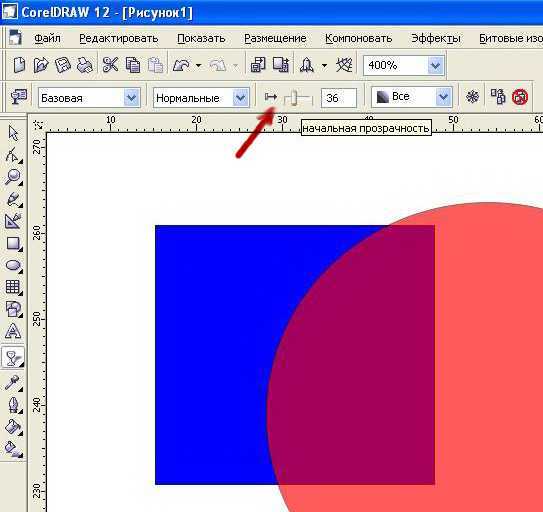
В CorelDRAW порядок слоев определяет, какие объекты будут отображаться поверх других. Чтобы изменить этот порядок, откройте панель «Объекты» (Window → Dockers → Objects). Здесь отображается иерархия всех слоев и подслоев документа.
Для изменения позиции слоя нажмите и удерживайте его в списке, затем перетащите вверх или вниз до нужного места. Слои, расположенные выше в списке, находятся поверх слоев ниже.
Если требуется быстро переместить объект между слоями, выделите объект, затем в свойствах объекта измените параметр «Слой». Это переместит объект без необходимости перетаскивать весь слой.
При работе со сложными документами рекомендуется группировать объекты в подслои и управлять видимостью и блокировкой слоев, чтобы предотвратить случайные перемещения. Для визуальной проверки результата после изменения порядка используйте режим просмотра «Нормальный» или «Обводка».
Обратите внимание, что некоторые эффекты, например прозрачность и тени, могут влиять на видимость объектов вне зависимости от порядка слоев. В таких случаях корректируйте порядок объектов внутри слоев с помощью команд «На передний план» (Ctrl+Page Up) и «На задний план» (Ctrl+Page Down).
Как быстро выделять и редактировать объекты на определённом слое
Для мгновенного выделения всех объектов на слое откройте палитру слоёв (F10), затем щёлкните правой кнопкой по нужному слою и выберите Выделить все объекты на слое. Это позволит работать только с элементами выбранного слоя, не затрагивая остальные.
Если требуется выбор только видимых объектов, убедитесь, что остальные слои отключены или заблокированы. Для ускорения редактирования используйте функцию блокировки всех слоёв, кроме нужного, через контекстное меню слоя. Это предотвратит случайное редактирование и перемещение объектов на других слоях.
Для быстрого доступа к объектам слоя рекомендуется настроить навигацию по слоям с помощью горячих клавиш. Например, назначьте клавиши для переключения видимости и блокировки слоёв через меню Настройки → Рабочая среда → Клавиатура. Это позволит переключаться между слоями без использования мыши.
При необходимости массового редактирования свойств объектов на слое используйте палитру атрибутов. После выделения всех элементов слоя через палитру слоёв, изменяйте цвет, контур или другие параметры, что значительно ускорит работу.
Если объекты разбросаны по нескольким слоям, но вам нужно выделить только элементы определённого типа на конкретном слое, воспользуйтесь фильтрами выделения. В меню Выделение → Выделить по свойствам задайте критерии с указанием слоя и типа объектов.
Для более точного редактирования переключите отображение слоя в режим полупрозрачности или отключите видимость остальных слоёв. Это облегчит работу с деталями без визуального шума от других элементов.
Как удалять и объединять слои без потери данных
Перед удалением слоя убедитесь, что все объекты с него перенесены или сохранены. Для переноса выделите все элементы слоя (Ctrl+A на активном слое), затем с помощью панели «Объекты» переместите их на другой слой через контекстное меню или перетаскиванием.
При объединении слоев используйте функцию «Объединить слои» в панели «Объекты». Выберите слои, которые хотите объединить, нажмите правой кнопкой и выберите «Объединить выбранные слои». Все объекты из выбранных слоев автоматически переместятся в один слой без потери атрибутов.
Если требуется сохранить порядок объектов, перед объединением откройте панель «Объекты» и вручную переставьте элементы внутри слоев. Это предотвратит непредвиденные изменения в порядке наложения после слияния.
Для предотвращения потери данных рекомендуется создавать резервные копии документа перед удалением или объединением слоев. Это позволит восстановить работу в случае ошибок.
Удаление слоя выполняйте только после полного переноса всех объектов. В противном случае данные, находящиеся на удаляемом слое, будут безвозвратно потеряны.
Вопрос-ответ:
Как включить и отобразить панель слоев в CorelDRAW?
Чтобы активировать панель слоев, необходимо перейти в меню «Окно» и выбрать пункт «Докеры», затем найти и открыть «Слои». После этого панель появится в интерфейсе программы, где можно создавать, переименовывать и управлять слоями.
Можно ли скрыть или заблокировать отдельные слои, и как это сделать?
Да, в CorelDRAW существует возможность скрывать или блокировать слои для удобства работы. Для этого на панели слоев нужно нажать на иконку глаза рядом с нужным слоем, чтобы скрыть его содержимое. Чтобы заблокировать слой, необходимо кликнуть на иконку замка, после чего объекты на этом слое не будут поддаваться редактированию до снятия блокировки.
Как организовать объекты по слоям для удобного редактирования сложного проекта?
Для упорядочивания объектов создайте несколько слоев, каждый из которых будет содержать определённую группу элементов — например, фон, текст, графику. Перемещать объекты между слоями можно через меню свойств объекта или при помощи перетаскивания на панели слоев. Такой подход помогает быстро находить нужные элементы и редактировать только их, не затрагивая остальные.
Можно ли изменить порядок слоев и как это повлияет на отображение объектов в документе?
Да, порядок слоев можно менять с помощью панели слоев: просто перетащите нужный слой выше или ниже других. Порядок слоев влияет на то, какие объекты будут находиться поверх остальных на экране и в итоговом файле. Слои, расположенные выше, закрывают объекты, находящиеся на слоях ниже.